答案:Word 2007通过“插入”选项卡中的“页码”功能添加页码,选择位置和样式后可自动应用;若需从指定页开始编号,应使用“分节符”将文档分节,并取消“链接到前一个”,再设置起始页码;不同章节需不同格式时,可为每节单独设置页码格式,如前言用罗马数字、正文用阿拉伯数字;若页码错误或重复,需检查分节符和“链接到前一个”状态,必要时重新设置或清除重加。
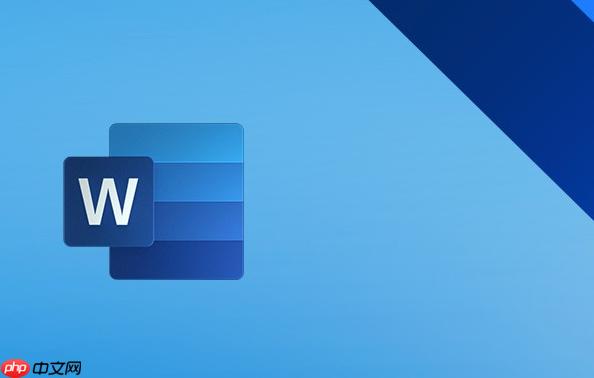
Word 2007里给文档加页码,其实不复杂,主要通过“插入”选项卡里的“页眉和页脚”组来完成。找到“页码”按钮,点开就能看到好几种预设位置和样式,选一个你喜欢的,基本就搞定了。如果你需要更精细的控制,比如从某一页开始编号,或者调整格式,那就要用到“格式”选项和“分节符”了。
解决方案
在Word 2007中添加页码,通常我会这么操作:
- 打开文档: 首先,当然是打开你需要处理的Word 2007文档。
- 定位到“插入”选项卡: 在Word界面的顶部,你会看到一排选项卡,找到并点击“插入”。
- 找到“页眉和页脚”组: 在“插入”选项卡下,向右看,会有一个区域叫做“页眉和页脚”。
- 点击“页码”按钮: 在这个组里,你会看到一个“页码”按钮。点击它,会弹出一个下拉菜单。
- 选择页码位置: 下拉菜单里有“页面顶端”、“页面底端”、“页边距”和“当前位置”等选项。我个人比较常用“页面底端”,因为它看起来比较符合常规阅读习惯。选一个你觉得合适的位置,比如“页面底端”,然后它还会展开更多预设样式,比如“普通数字1”、“普通数字2”(通常是居中或靠右)。
- 应用页码: 点击你选择的样式,页码就会自动添加到文档的每一页了。你会发现文档进入了页眉页脚编辑模式,此时页码是可见的。
- 退出页眉页脚模式: 完成后,可以双击文档正文区域,或者点击“页眉和页脚工具”选项卡下的“关闭页眉和页脚”按钮,回到正常编辑模式。
这套流程走下来,大部分基础的页码需求都能满足了。有时候我会觉得Word的默认样式有点单调,不过好在它也提供了自定义的空间。
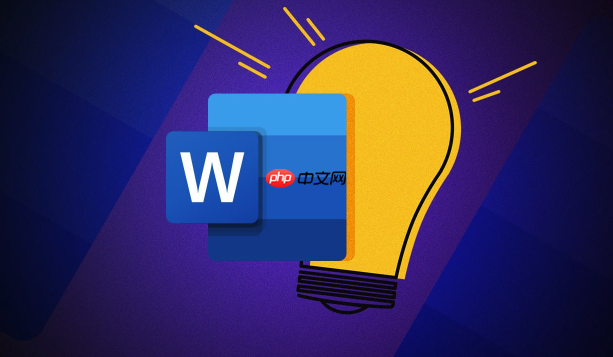
Word 2007页码如何从指定页码开始编号?
这可真是个常见的问题,尤其是写论文或者报告的时候,封面、目录页通常是不需要页码的,或者要从正文第一页才开始算“第1页”。Word 2007处理这种情况,核心思想是利用“分节符”。
我的做法是这样的:
- 确定起始页: 找到你希望页码开始显示,并从“1”开始编号的那一页。比如,如果你的正文从第三页开始,那么就在第二页的末尾动手。
- 插入“分节符(下一页)”: 在第二页的最后一个字后面(或者你希望分节的地方),点击“页面布局”选项卡,找到“页面设置”组,点击“分隔符”按钮。在下拉菜单中,选择“分节符”下面的“下一页”。这一步非常关键,它把你的文档分成了不同的“节”,每节可以有独立的页码设置。
- 进入页眉页脚编辑模式: 双击你希望显示页码的那一页(也就是第三页)的页脚区域,进入页眉页脚编辑模式。
- 取消“链接到前一个”: 这时,你会看到“页眉和页脚工具”的“设计”选项卡亮起来了。在“导航”组里,有一个按钮叫做“链接到前一个”(Link to Previous)。默认情况下,新节的页眉页脚会链接到前一节,我们需要点击它,取消这个链接。取消后,这一节的页码设置就不会影响到前面一节了。
- 设置页码格式: 保持在页眉页脚编辑模式下,点击“设计”选项卡中的“页码”按钮,选择“设置页码格式”。
- 指定起始页码: 在弹出的“页码格式”对话框中,找到“页码编号”部分,选择“起始页码”,并将其设置为“1”。点击“确定”。
- 插入页码: 再次点击“页码”按钮,选择“页面底端”或你想要的位置,然后选择一个页码样式。
- 检查并删除前一节页码: 现在,你的第三页应该显示为“1”了。回到前一节(比如第二页),如果它显示了页码,直接双击进入页脚模式,选中页码并删除。因为你已经取消了“链接到前一个”,所以删除前一节的页码不会影响到你新设置的这一节。
这个过程听起来有点绕,但实际操作几次就会发现,分节符和取消链接是解决这类问题的“万金油”。
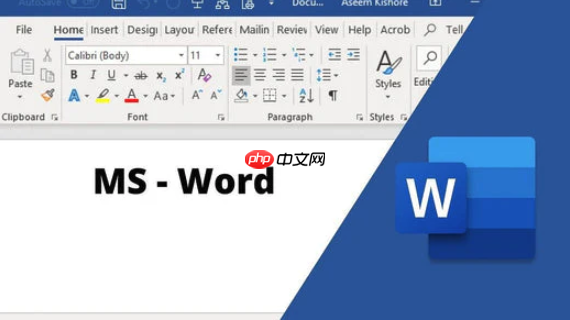
Word 2007文档中如何为不同章节设置不同页码格式?
嗯,这个问题比从指定页开始编号更进一步,它要求我们对不同部分采用完全不同的页码风格,比如前言用罗马数字(i, ii, iii),正文用阿拉伯数字(1, 2, 3)。这同样依赖于“分节符”的强大功能。
我通常会这么做:
- 规划章节: 首先,明确你的文档哪些部分需要不同的页码格式。比如,第一部分(封面、目录、摘要)用罗马数字,第二部分(正文)用阿拉伯数字。
- 插入分节符: 在每个需要改变页码格式的章节末尾,插入“分节符(下一页)”。例如,在摘要的最后一页末尾插入一个分节符,这样摘要和正文就分成了两节。
- 逐节设置页码:
- 第一节(罗马数字):
- 双击进入第一节任意页的页脚区域。
- 点击“页眉和页脚工具”的“设计”选项卡,确保“链接到前一个”是关闭的(如果是第一节,通常默认就是关闭的)。
- 点击“页码”按钮,选择“设置页码格式”。
- 在“数字格式”下拉菜单中,选择“i, ii, iii…”。
- 在“页码编号”部分,选择“起始页码”,设置为“i”。点击“确定”。
- 再次点击“页码”按钮,选择“页面底端”或合适位置,插入页码。
- 第二节(阿拉伯数字):
- 双击进入第二节任意页的页脚区域。
- 关键一步: 再次确认“页眉和页脚工具”的“设计”选项卡中,“链接到前一个”按钮是关闭状态。如果它是亮的,说明当前节还在链接到前一节,点击它取消链接。
- 点击“页码”按钮,选择“设置页码格式”。
- 在“数字格式”下拉菜单中,选择“1, 2, 3…”。
- 在“页码编号”部分,选择“起始页码”,设置为“1”。点击“确定”。
- 再次点击“页码”按钮,选择“页面底端”或合适位置,插入页码。
- 第一节(罗马数字):
通过这种方式,你可以为文档的每一个独立“节”设置完全不同的页码格式和起始编号。这确实需要一点耐心去操作,但结果会非常专业。我记得有一次帮朋友处理一份毕业论文,就是这样把前言、目录和正文的页码搞定的,虽然步骤多点,但逻辑上很清晰。
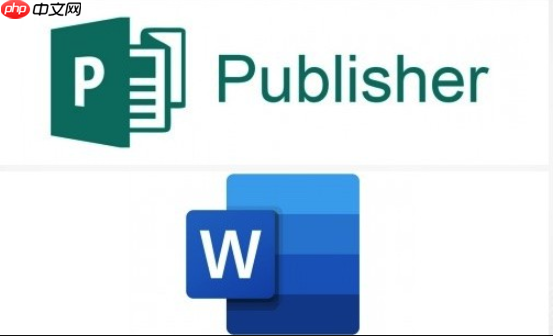
Word 2007页码显示不正确或出现重复怎么办?
遇到页码显示混乱,或者出现重复页码的情况,确实挺让人抓狂的。这往往不是Word“坏了”,而是我们对“分节符”和“链接到前一个”这两个概念理解或操作上出了点偏差。
根据我的经验,以下是一些常见的排查和解决思路:
-
检查分节符:
- 显示所有格式标记: 这是第一步。点击“开始”选项卡,在“段落”组里找到那个像“¶”一样的按钮(显示/隐藏编辑标记)。点击它,文档里所有的分节符、段落标记、空格都会显示出来。
- 定位问题区域: 仔细查看你的文档,特别是页码出现问题的页面的前后。是不是在不该有分节符的地方多了一个?或者该有的分节符没有?分节符类型是不是选错了(比如不小心选了“连续”而不是“下一页”)?
- 删除多余分节符: 如果发现多余或错误的,直接选中分节符标记,按Delete键删除。删除后,记得重新检查页码。
-
检查“链接到前一个”状态:
- 逐节检查: 进入每一节的页眉或页脚编辑模式(双击页眉或页脚区域)。
- 查看“设计”选项卡: 在“页眉和页脚工具”的“设计”选项卡中,关注“导航”组里的“链接到前一个”按钮。
- 正确设置:
- 如果你的这一节需要和前一节的页码连续,那么“链接到前一个”就应该保持选中(亮着)。
- 如果你的这一节需要独立的页码格式或起始编号,那么“链接到前一个”就应该取消选中(不亮)。
- 手动调整: 根据你的需求,点击该按钮来切换其状态。
-
重新设置页码格式:
- 有时候,即使分节符和链接状态看起来都没问题,页码还是不对劲。这时,我会尝试在问题所在的节,重新执行一遍“设置页码格式”的步骤。
- 进入该节的页脚,点击“页码”->“设置页码格式”,再次确认“起始页码”或“续前节”的选择,并确认“数字格式”是正确的。
-
清除并重加:
- 如果上述方法都无效,或者文档页码实在太乱,我可能会选择一个“暴力”一点但有效的方法:先删除所有页码(“页码”->“删除页码”),然后从头开始,严格按照分节和取消链接的步骤重新添加页码。虽然有点麻烦,但通常能解决疑难杂症。
记住,Word 2007的页码系统是基于“节”来工作的,理解了这一点,大部分页码问题都能迎刃而解。多花点时间在“显示所有格式标记”上,你会发现很多隐藏的问题。

 路由网
路由网








